Home > Printerinstellingen > De printerinstellingen wijzigen met Printer Instelling Tool (Windows) > Instellingen P-touch Template van Printer Instelling Tool (Windows)
Instellingen P-touch Template van Printer Instelling Tool (Windows)
U gebruikt de modus P-touch Template om met andere apparaten die op de printer zijn aangesloten gegevens vanuit een gedownloade sjabloon in te voeren in tekst- en barcode-objecten. De beschikbare opties en verbruiksartikelen kunnen per land verschillen. Gebruik Instellingen P-touch Template van Printer Instelling Tool om de functies van P-touch Template in te stellen.
- De modus P-touch Template is ook compatibel met andere invoerapparaten, zoals een weegschaal, testapparatuur, regelapparatuur of PLD’s (Programmable Logic Devices).
Raadpleeg voor meer informatie over de instellingen van P-touch Template

 P-touch sjabloon handleiding / Overzicht van stuurcodes (alleen in het Engels). U kunt de nieuwste versie downloaden vanaf het Brother Solutions Center op support.brother.com/manuals.
P-touch sjabloon handleiding / Overzicht van stuurcodes (alleen in het Engels). U kunt de nieuwste versie downloaden vanaf het Brother Solutions Center op support.brother.com/manuals.
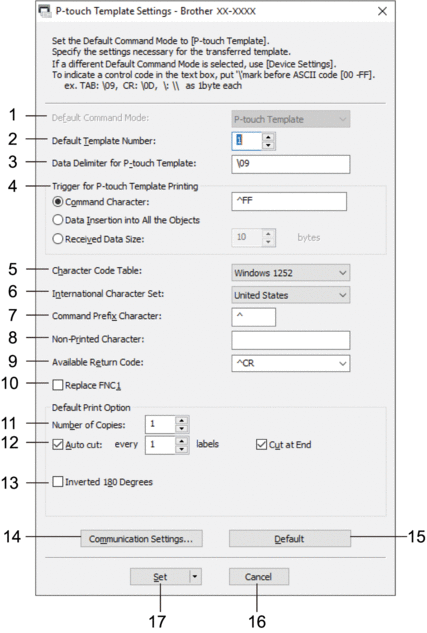
- Default Command Mode (Standaard opdrachtmodus)
- Hiermee stelt u de modus P-touch Template in als standaardmodus. Als u de modus wilt wijzigen, selecteert u de modus op het tabblad Beheerinstelling van het venster Apparaatinstellingen.
- Default Template Number (Standaard sjabloonnummer)
- Een standaard sjabloonnummer instellen dat door de printer wordt toegepast als die wordt ingeschakeld. Als u geen sjabloon naar de printer wilt overdragen, geeft u geen sjabloonnummer op.
- Data Delimiter for P-touch Template (Gegevensscheidingsteken voor P-touch Template)
- Het symbool dat wordt gebruikt om groepen gegevens in een bestand van elkaar te scheiden (maximaal 20 tekens).
- Trigger for P-touch Template Printing (Trigger voor afdrukken met P-touch Template)
- Geef een trigger op om het afdrukken te starten op basis van een aantal opties.
- Command Character (Opdrachtteken): Het afdrukken begint als het hier opgegeven opdrachtteken wordt ontvangen.
- Data Insertion into All the Objects (Gegevens invoegen in alle objecten): Het afdrukken begint als het scheidingsteken van het laatste object is ontvangen.
- Received Data Size (Ontvangen gegevensomvang): Het afdrukken begint als het hier opgegeven aantal tekens is ontvangen. Daarbij worden scheidingstekens niet meegeteld.
- Character Code Table (Tekencodetabel)
- Selecteer een van de beschikbare tekencodesets.
- International Character Set (Internationale tekenset)
- Lijst met tekensets voor specifieke landen. Onderstaande codes kunnen variëren, afhankelijk van het geselecteerde land.
- 23h 24h 40h 5Bh 5Ch 5Dh 5Eh 60h 7Bh 7Ch 7Dh 7Eh
- Raadpleeg voor het wijzigen van de tekens

 P-touch sjabloon handleiding / Overzicht van stuurcodes (alleen in het Engels). U kunt de nieuwste versie downloaden vanaf het Brother Solutions Center op support.brother.com/manuals.
P-touch sjabloon handleiding / Overzicht van stuurcodes (alleen in het Engels). U kunt de nieuwste versie downloaden vanaf het Brother Solutions Center op support.brother.com/manuals.
- Command Prefix Character (Opdrachtprefixteken)
- Specificeert de prefix-tekencode waarmee opdrachten in P-touch Template-modus worden herkend.
- Non-Printed Character (Niet-afdrukbare tekens)
- De tekens die u hier opgeeft, worden niet afgedrukt als de gegevens worden ontvangen (maximaal 20 tekens).
- Available Return Code (Beschikbare regelomslagcode)
- De code voor een regelomslag wordt gebruikt bij de invoer van gegevens om aan te geven dat wat volgt in een tekstobject op een nieuwe regel moet worden afgedrukt. Selecteer een van de vier regelomslagcodes of voer de gewenste regelomslagcode in (maximaal 20 tekens).
- Replace FNC1 (FNC1 vervangen)
- De GS-codes worden vervangen door FNC1.
- Number of Copies (Aantal exemplaren)
- Geef het aantal exemplaren op (maximaal 99 exemplaren).
- Auto Cut (Auto Snijden)
- Geef aan of de labels door de printer moeten worden afgesneden en hoeveel labels moeten worden afgedrukt voordat ze worden afgesneden (maximaal 99 labels).
- Inverted 180 Degrees (180 graden gedraaid)
- Als u dit selectievakje inschakelt, worden de gegevens afgedrukt nadat ze 180 graden zijn gedraaid.
- Communication Settings (Communicatie-instellingen)
- Hiermee kunt u de parameters opgeven voor seriële communicatie.
- Default (Standaard)
- Alle instellingen in het dialoogvenster Instellingen P-touch Template worden teruggezet naar de standaardwaarden.
- Cancel (Annuleren)
- De instellingen worden geannuleerd en het dialoogvenster wordt gesloten. De instellingen blijven ongewijzigd.
- Set (Instellen)
- De instellingen worden op de printer toegepast. Selecteer de opdracht Save in Command File (Opslaan in opdrachtbestand) in de vervolgkeuzelijst om de opgegeven instellingen op te slaan in een opdrachtbestand, zodat u ze op een later moment opnieuw kunt gebruiken.
U kunt het opgeslagen opdrachtbestand in de modus voor massaopslag gebruiken om de instellingen op een printer toe te passen.



